Omogočite ali onemogočite lepljive tipke, tipke za filtriranje, preklopne tipke v sistemu Windows 7
Miscellanea / / April 20, 2023
Med razpravo o Središče za lažji dostop Windows in kako lahko te funkcije uporabite za povečanje dostopnosti v sistemu Windows 7, smo govorili o funkcijah, kot so pripovedovalec, zaslonska tipkovnica itd. in kako vam lahko pomagajo pri vsakodnevnih računalniških opravilih. Ena funkcija, o kateri smo zamudili govoriti, je bila olajšanje uporabe tipkovnice.
Windows Ease of Access Center ponuja več funkcij za izboljšanje dela na računalniku. V bistvu gre za mešan pristop. Nekaterim uporabnikom so te funkcije všeč, drugi pa jih imajo za nadlogo. Danes bomo videli, kako lahko te funkcije omogočite in uporabite (za prvo skupino ljudi) ali jih trajno onemogočite (za drugo).
Lepljive tipke, tipke za filtriranje in tipke za preklop
Se je kdaj zgodilo, da ste tipko Shift pritisnili 5-krat zapored? Gotovo ste že naleteli na pojavno okno, ki vas je vprašalo, ali želite omogočiti ali onemogočiti te tipke. Tukaj lahko neposredno preklapljate med možnostmi, a preden to storimo, poglejmo, kaj točno so te funkcije in kako nam lahko pomagajo.
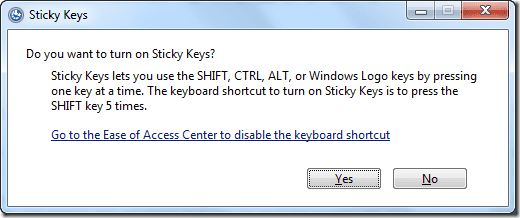
Odprite Središče za lažji dostop in kliknite Poenostavite uporabo tipkovnice. V tem oknu se pomaknite navzdol do razdelka »poenostavite tipkanje«, da si ogledate možnosti za izklop/izklop lepljivih tipk, preklopnih tipk in filtrirnih tipk.

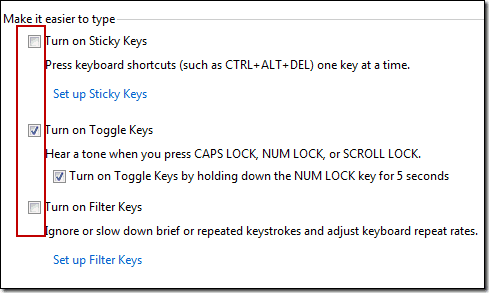
Pa si na hitro poglejmo funkcije teh tipk.
Preklopne tipke
Največkrat med tipkanjem pomotoma pritisnem tipko Caps Lock namesto tipke 'A' in nato nadaljujem z velikimi črkami, pri čemer se zavedam šele, ko vtipkam dva do tri stavke. Tukaj lahko pride prav funkcija Toggle Keys. Ko omogočite to funkcijo, boste vsakič, ko pritisnete tipke Caps, Num in Scroll Lock, slišali zvok obvestila.
Lepljive tipke
Lepljive tipke zalepijo vaš Alt, Ctrl, Del in gumb z logotipom Windows, tudi ko jih spustite, da lahko izvajate Windows bližnjica delovanje, ne da bi morali pritisniti oba gumba hkrati. Recimo, da ste omogočili lepljive tipke in želite odpreti Windows Explorer z uporabo bližnjičnih tipk. Lahko pritisnete in spustite gumb Windows in nato pritisnete tipko E, tudi čez nekaj časa, da pridete do okna Raziskovalca.
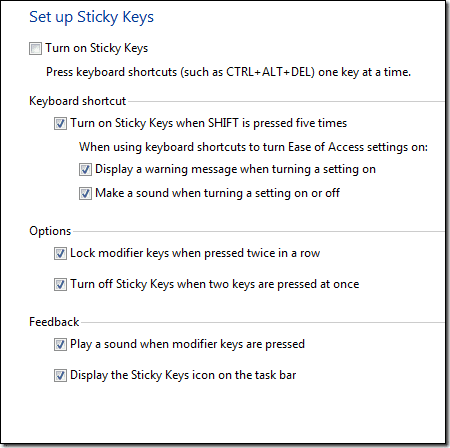
Obstaja nekaj naprednih nastavitev, ki jih lahko konfigurirate v lepljivih tipkah. Preprosto kliknite povezavo Setup Sticky Keys, da konfigurirate nastavitve.
Vklopite Filter Keys
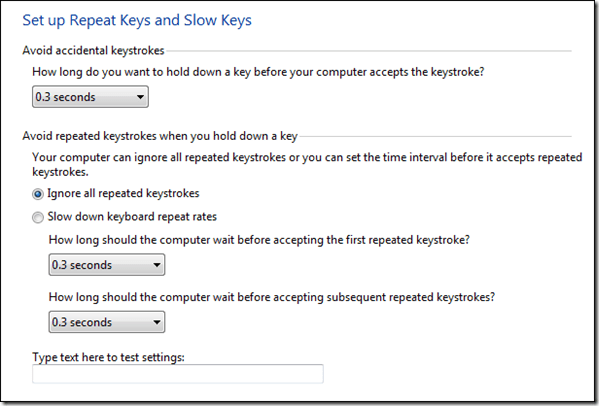
Tipke za filtriranje so namenjene prezrtju ponavljajočih se pritiskov tipk, ki jih nenamerno pritisnete med tipkanjem. Ko ga omogočite, ne pozabite konfigurirati privzetega odzivnega časa, sicer boste morali večno čakati, da napišete preprost odstavek.
Zato kar naprej, omogočite in preizkusite te funkcije še danes. Vse kar morate storiti je, da označite tisto, ki jo želite aktivirati. Če jih želite onemogočiti, počistite polje in shranite nastavitve.
Ne pozabite z nami deliti svojega mnenja o teh funkcijah dostopnosti. Ali menite, da so tam brez razloga ali se včasih izkažejo za koristne?
Nazadnje posodobljeno 3. februarja 2022
Zgornji članek lahko vsebuje pridružene povezave, ki pomagajo pri podpori Guiding Tech. Vendar to ne vpliva na našo uredniško integriteto. Vsebina ostaja nepristranska in verodostojna.



